Hướng dẫn khắc phục lỗi không nhận SIM trên iPhone sau khi nâng cấp hoặc restore cực kỳ hiệu quả và nhanh chóng

Hầu hết các thiết bị này sau khi nâng cấp, cắm SIM vào để kích hoạt và máy báo rằng "SIM không hợp lệ. Thẻ SIM bạn đang lắp trong iPhone này là của nhà cung cấp không được hỗ trợ theo chính sách kích hoạt đang được máy chủ kích hoạt chỉ định...".
Dưới đây là 6 cách để sửa lỗi này nếu không may thiết bị của bạn phải đối mặt với lỗi iPhone không nhận SIM này.
Cách đơn giản nhất để khắc phục tình trạng không nhận SIM trên điện thoại iPhone là chuyển sang sử dụng sim điện tử thay cho sim vật lý. Thế nhưng với cách này, bạn cần phải sở hữu phiên bản iPhone có hỗ trợ eSIM. Một trong số đó có thể kể đến như điện thoại iPhone 14, iPhone 14 Pro, iPhone 14 Pro Max, iPhone 14 Plus 128GB mới nhất. Ngoài ra, bạn cũng có thể tham khảo thêm thông tin tại phần mua hàng của Thế Giới Di Động.
1. Khôi phục mới thiết bị
Thường thì việc làm mới lại iPhone có thể sẽ giúp khắc phục được tình trạng iPhone không nhận SIM. Vì vậy bạn cũng nên thử cách này. Để làm mới lại iPhone, bạn thực hiện theo các bước sau:
Nhấn nút Home cho tới khi xuất hiện các tùy chọn Emergency Call, Start Over và Wifi Settings.
Sau đó chọn Start Over để làm mới thiết bị. Bạn nên thử cách này từ 3 lần trở lên.
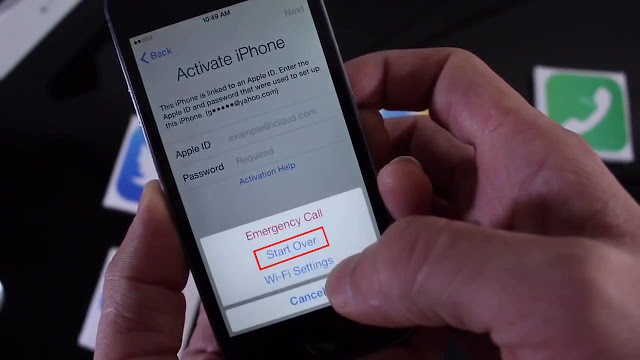
Nếu sau 3 lần khôi phục, iPhone vẫn không nhận SIM như bình thường bình thường thì bạn nên chuyển sang cách 2.
2. Khởi động lại iPhone
Nếu những cách trên không giúp bạn giải quyết được tình trạng iPhone không nhận SIM thì tốt nhất bạn nên thực hiện khởi động lại thiết bị. Đôi khi điều này có thể giúp giải quyết vấn đề hao pin của thiết bị.
Bạn cũng có thể thử khôi phục bằng phím cứng. Để thực hiện, giữ nút Home và nút nguồn trong khoảng 10 giây và thiết bị sẽ tự khởi động lại mà không làm mất dữ liệu.
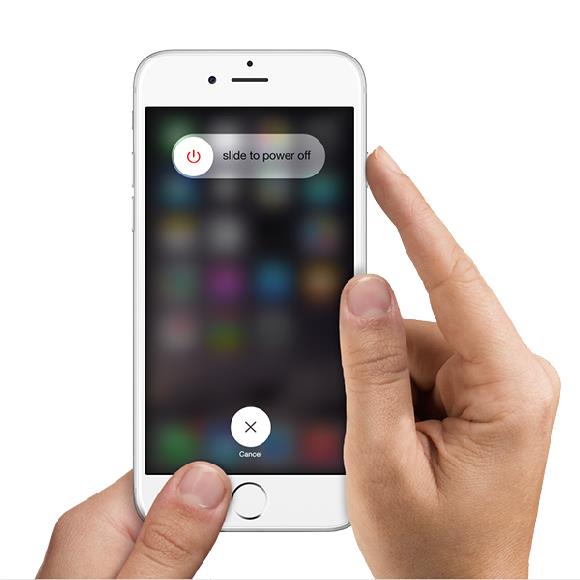
3. Kiểm tra lại SIM
Hãy kiểm tra lại SIM của bạn có thực sự hoạt động ổn định hay không, có thể vì vấn đề nào đó mà nhà mạng đã khóa SIM của bạn đi, hãy thử lắp SIM vào một thiết bị nào khác để kiểm tra.
Hoặc sử dụng một SIM bất kì để lắp vào chiếc iPhone của bạn, có thể điều này sẽ giúp bạn tránh được lỗi khó chịu này. Nếu iPhone vẫn không nhận SIM, bạn có thể nhờ đến sự hỗ trợ của iTunes.

4. Sử dụng iTunes
Đầu tiên sử dụng cáp Lightning để kết nối iPhone với máy tính.
Tắt iPhone đi sau đó khởi động lại.
iTunes sẽ tự động khởi động lên, nếu iTunes không mở bạn sẽ phải mở bằng tay.
Lúc này công cụ sẽ dò điện thoại iPhone của bạn và yêu cầu bạn thực hiện thêm một số bước để activate iPhone mà không có bất kỳ lỗi nào xảy ra.

5. Kiểm tra kết nối mạng
Trong nhiều trường hợp vấn đề không nằm đâu xa xôi chính là do kết nối mạng của thiết bị không thực sự ổn định. Vì vậy trong quá trình nâng cấp đã gây ra các lỗi không đáng có.
Vì vậy hãy thử kết nối điện thoại iPhone của bạn với mạng Wifi khác và kiểm tra xem lỗi còn xảy ra hay không.

6. Restore
Nếu các cách trên không hữu hiệu với thiết bị bạn thì buộc lòng bạn phải đánh đổi việc mất sạch dữ liệu, để cứu chiếc iPhone của mình. Tuy nhiên, không một ai có thể chắc chắn rằng khi áp dụng giải pháp restore sẽ khắc phục được lỗi iPhone không nhận SIM hay không, nhưng bạn cũng nên thử áp dụng.
Bạn có thể tham khảo cách Backup dữ liệu theo hướng dẫn của bài viết bên dưới:
Sao lưu và phục hồi dữ liệu trên iPhone
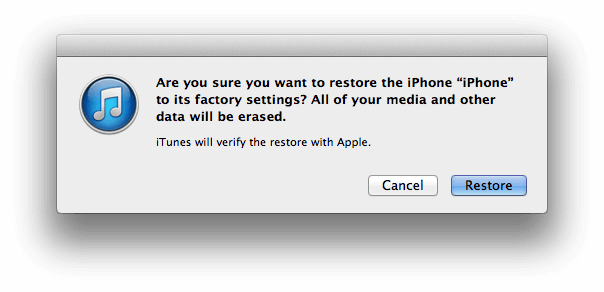
- Đầu tiên là tắt iPhone hoặc iPad của bạn (nếu chưa tắt).
- Nhấn và giữ nút Nguồn + nút Home trong khoảng 10 giây.
- Tiếp theo thả tay ở nút Nguồn ra nhưng vẫn giữ nút Home.
- Khoảng vài giây sau trên màn hình máy tính xuất hiện cửa sổ popup kèm theo thông báo: “iTunes has detected an iPhone in recovery mode. You must restore this iPhone before it can be used with iTunes".
Bạn cũng có thể tham khảo các restore iPhone trực tiếp trên máy theo hướng dẫn của bài viết: Khôi phục cài đặt gốc Reset iPhone
Chúc các bạn khắc phục lỗi iPhone không nhận SIM cho điện thoại của mình thành công.
Xem thêm:
- Cách cập nhật iOS 15.2 chính thức để không còn lo mua phải hàng dựng
- Cách kiểm tra iPhone đã thay linh kiện hay chưa với iOS 15.2
- Cách cài đặt iOS 10.1 beta 3, bổ sung tính năng chụp chân dung
- 10 cách giúp tăng tốc máy Mac cũ chạy nhanh như lúc mới mua
- Tất tần tật về iOS 15: Thiết bị nào hỗ trợ, có nên lên iOS 15 không?
- 5 cách tắt thông báo nhạc trên màn hình khoá iPhone cực dễ dàng cho bạn














































































ĐĂNG NHẬP
Hãy đăng nhập để comment, theo dõi các hồ sơ cá nhân và sử dụng dịch vụ nâng cao khác trên trang Tin Công Nghệ của
Thế Giới Di Động
Tất cả thông tin người dùng được bảo mật theo quy định của pháp luật Việt Nam. Khi bạn đăng nhập, bạn đồng ý với Các điều khoản sử dụng và Thoả thuận về cung cấp và sử dụng Mạng Xã Hội.